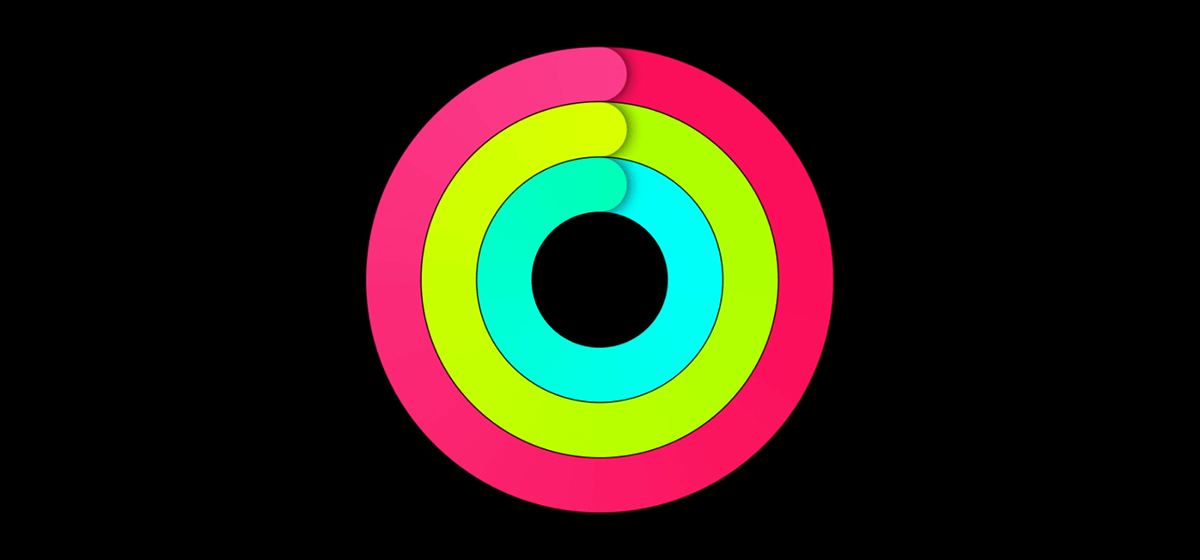
Apple Fitness без Apple Watch в iOS 16: як використовувати програму
в iCases BlogЗараз розберемося.
До релізу iOS 16 додаток Apple Fitness був доступний тільки на смарт-годинник від компанії. Зараз ситуація змінилася, чому багато користувачів дуже раді. Залишилося тільки розібратися, як його використовувати.
Як користуватися Apple Fitness на iPhone
ВАЖЛИВО! Потрібно встановити iOS 16.
1. Відкрийте Apple Fitness;
2. Далі у програмі ви побачите зведення активностей протягом дня.
Що означають показники:
- Кола активності: за виконання активності на день ви закриватимете червоне кільце активності;
- Рух: у цьому розділі відображаються калорії, які ви спалили за день;
- Кроки: тут відображається кількість кроків, пройдених протягом дня;
- Відстань: дані про відстань, яку ви пройшли. Він вимірюється за допомогою датчиків iPhone.
Тренди: допомагають визначити рівень вашого прогресу в активності. Тут будуть порівнюватися ваші останні 90 днів активності за 365 днів. Якщо ваш прогрес у цей проміжок за показниками рух, відстань, темп ходьби та темп бігу буде вищим, стрілочка попрямує вгору, а якщо нижче – вниз.
Нагороди: ви можете отримувати нагороди за виконані завдання, а також брати участь у різних челенджах. Крута можливість для тих, хто любить ставити галочки собі за виконання завдань. Для того, щоб дізнатися яку нагороду і за що можна отримати, просто натисніть на неї, і вся інформація відобразиться.
За бажанням ви можете кидати друзям виклик, запросити когось із сім'ї і поділитися своїми досягненнями.
Розділ активності
У розділі активності ви можете відстежувати свої досягнення за останні дні, тижні та місяці. Тут відображаються діаграми з рахунком часу, калорій та пройдених поверхів.
Як поміняти мету активності у Apple Fitness в iOS 16
1. Відкрийте Apple Fitness;
2. Натисніть свою фотографію (згори);
3. Виберіть змінити ціль руху;
4. Введіть свою мету.
Як додати віджет Apple Fintes на заблокований екран:
1. Розблокуйте iPhone, залишаючись на заблокованому екрані тапніть на нього довгим натисканням;
2. Натисніть "Змінити", а потім на "+";
3. Додайте Фітнес віджет.
Як додати віджет Apple Fintes на головний екран
1. Натисніть головний екран і утримуйте;
2. Потім натисніть "+" угорі;
3. Додайте віджет Фітнес (є дві варіації: квадрат і прямокутник).
Підсумок
Apple Fitness на iPhone має обмежений функціонал, за допомогою цієї програми ви зможете відстежувати кількість пройдених кроків, використаних калорій, кількість пройдених поверхів. Якщо ж говорити про показники з тренування, це, на жаль, не можливо, тут все ж таки потрібен Apple Watch.
Але, все ж, це круте доповнення для підвищення активності (особливої для азартних людей) і крутий рекламний хід, щоб згодом ви захотіли ще смарт-годинник від Епл.




